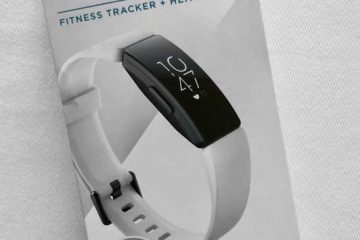正しい方法を知れば、TikTok ビデオをコンピュータにダウンロードするのは簡単です。オフラインで表示するためにクリップを保存する場合でも、独自の作品をバックアップする場合でも、Windows または macOS で安全に行う方法がいくつかあります。このガイドでは、これらの方法を簡単な手順で説明します。
1) TikTok ダウンロードの仕組みを理解する
TikTok では、ユーザーが特定のビデオをプラットフォームから直接ダウンロードできますが、これは作成者のプライバシー設定によって異なります。このオプションが利用できない場合は、サードパーティのツールまたはスクリーン レコーダーを使用してクリップをコンピュータに保存する必要があります。
2) TikTok のデスクトップ ダウンロード オプションを使用する
TikTok ビデオを保存する最も簡単な方法は、内蔵のダウンロード ボタンを使用することです。これは作成者が許可した場合にのみ機能し、保存されたファイルには TikTok ウォーターマークが含まれます。
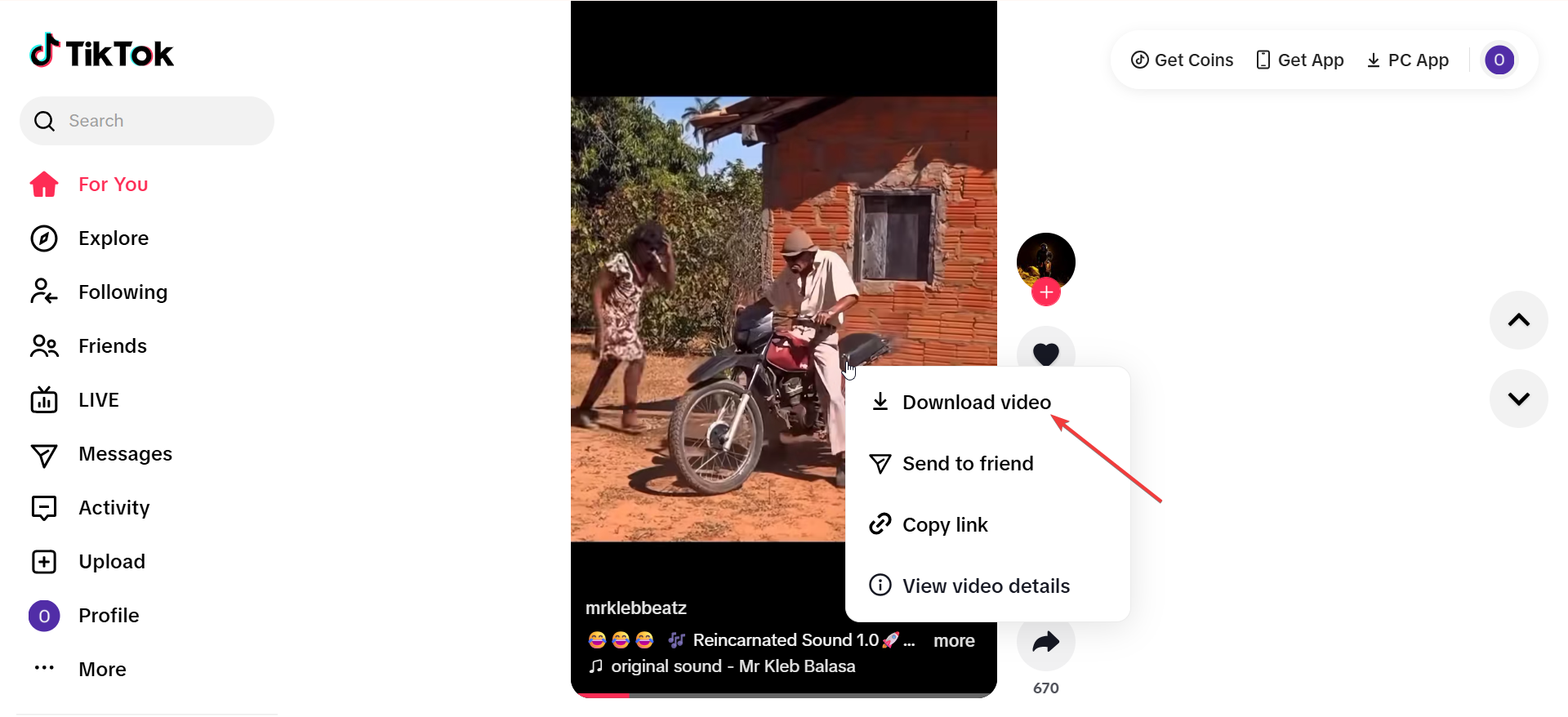
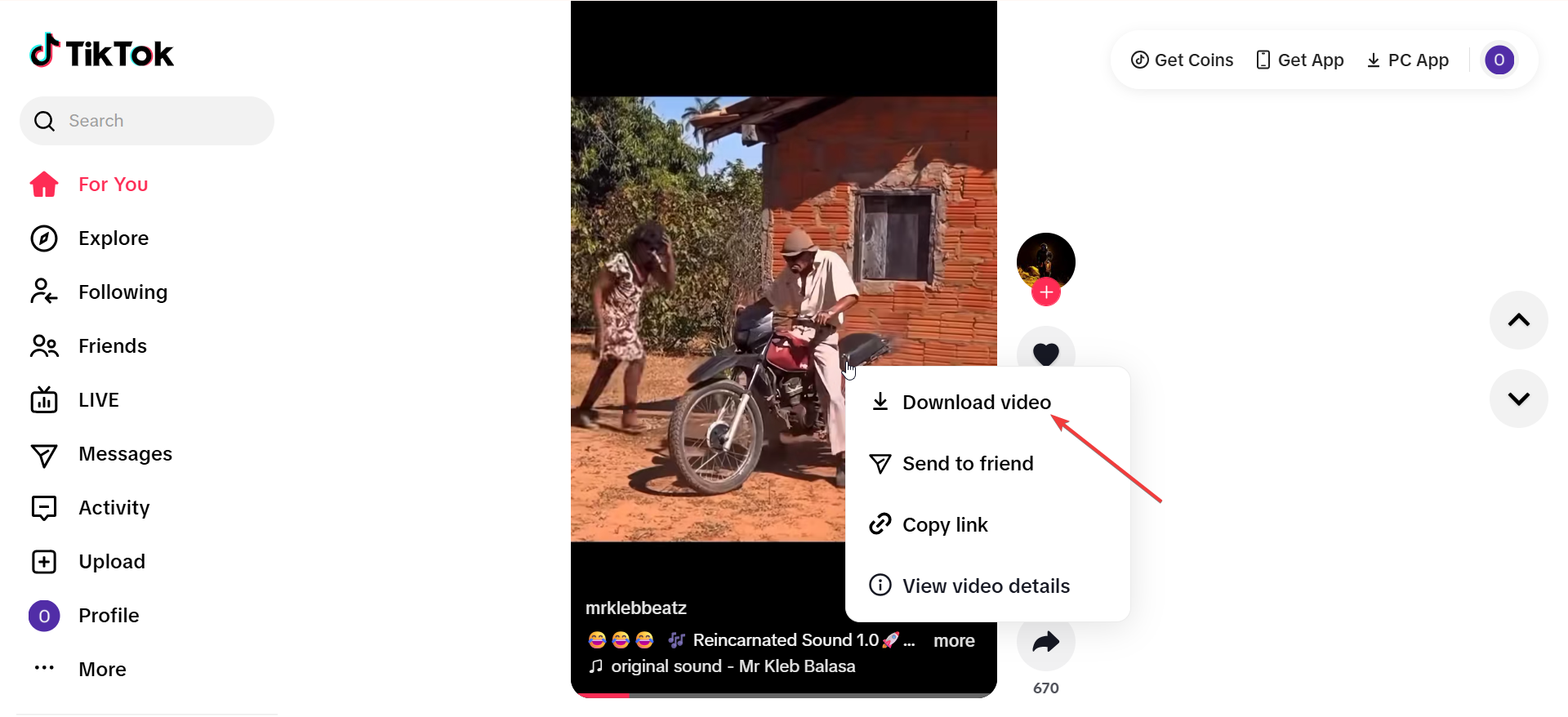
このオプションを使用するには、ブラウザで tiktok.com を開いてアカウントにサインインします。次に、保存したいビデオを再生し、ビデオを右クリックして、ビデオのダウンロードを選択します。最後に、MP4 ファイルはブラウザのデフォルトのダウンロード フォルダーにあります。
3) オンライン TikTok ダウンローダーを使用します
ダウンロード ボタンが表示されない場合は、信頼できるオンライン ツールを使用してビデオを取得できます。これらのサイトでは、ビデオ リンクを貼り付けて、透かしなしの MP4 ファイルとして保存できます。
TikTok ビデオを右クリックし、[リンクをコピー] を選択するだけです。次に、ブラウザで信頼できるダウンローダー サイトを開き、リンクを貼り付けて、[ダウンロード] をクリックします。ここで、希望のビデオ品質を選択し、ファイルが保存されるまで待ちます。
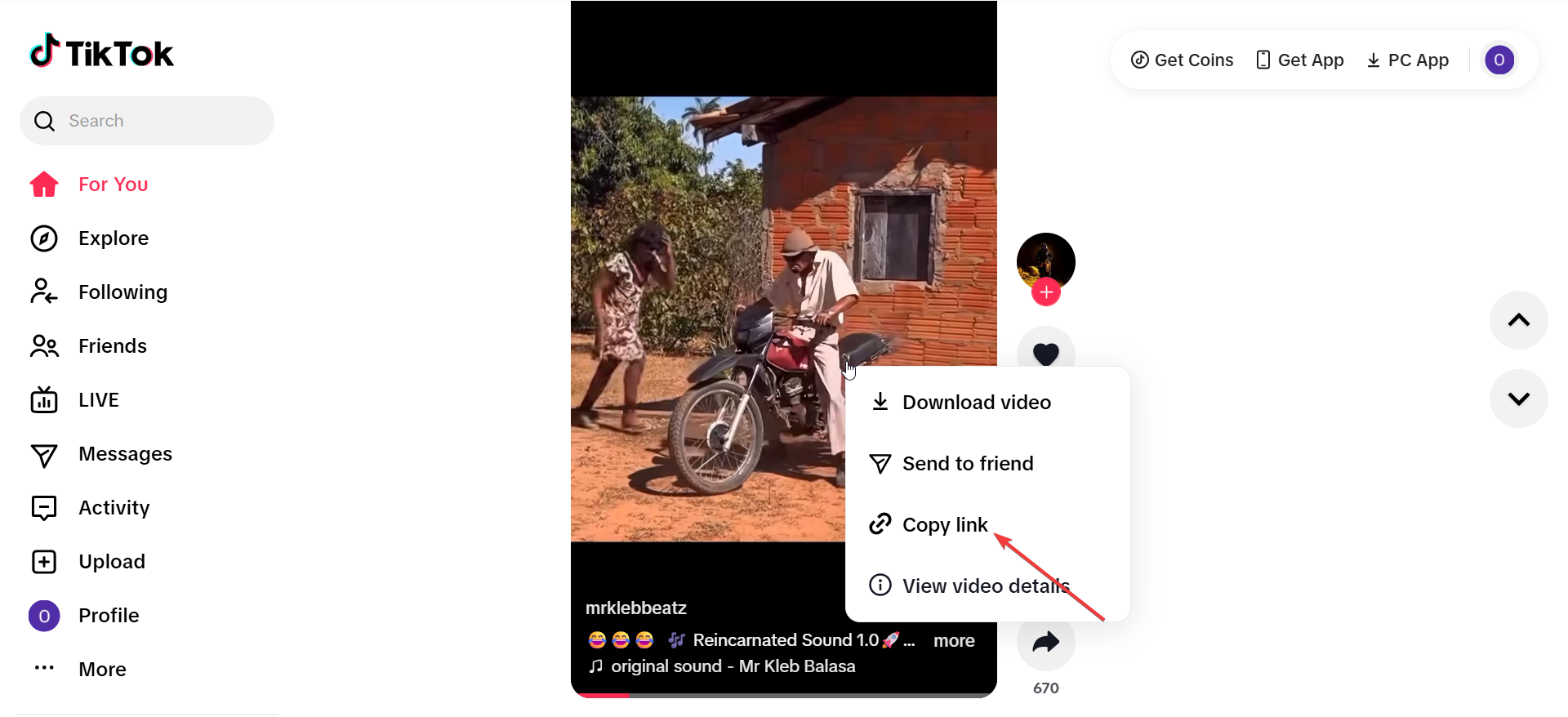
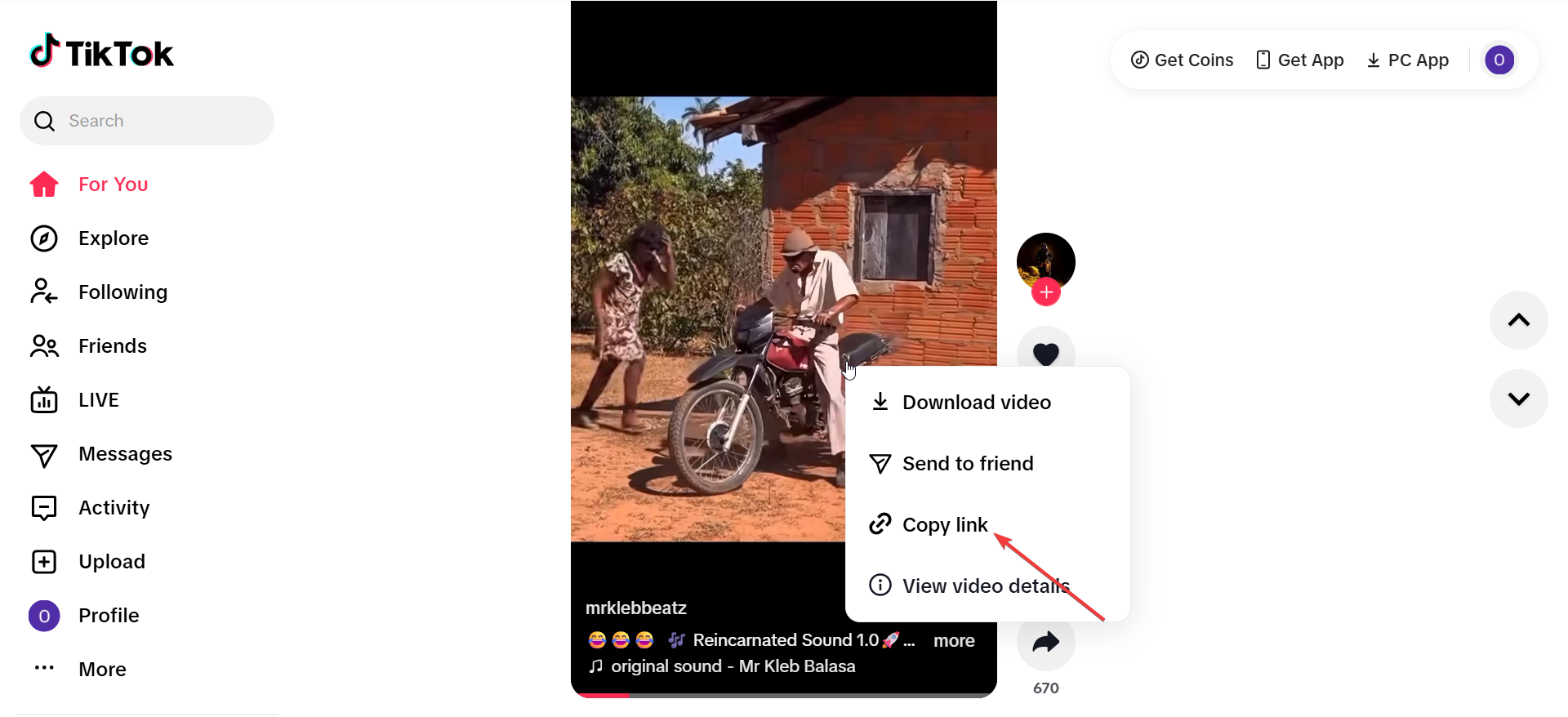
TikTok ログインを要求しない安全なツールを常に使用し、未知のソフトウェアのインストールを示唆するポップアップを避けてください。
4) ブラウザ拡張機能を使用してダウンロードします
Chrome ウェブストアを開き、検証済みの TikTok ダウンローダー拡張機能を検索します。次に、「Chrome に追加」をクリックしてインストールします。次に、tiktok.comにアクセスしてビデオを開いてください。最後に、拡張機能によって追加された新しいダウンロード アイコンをクリックします。
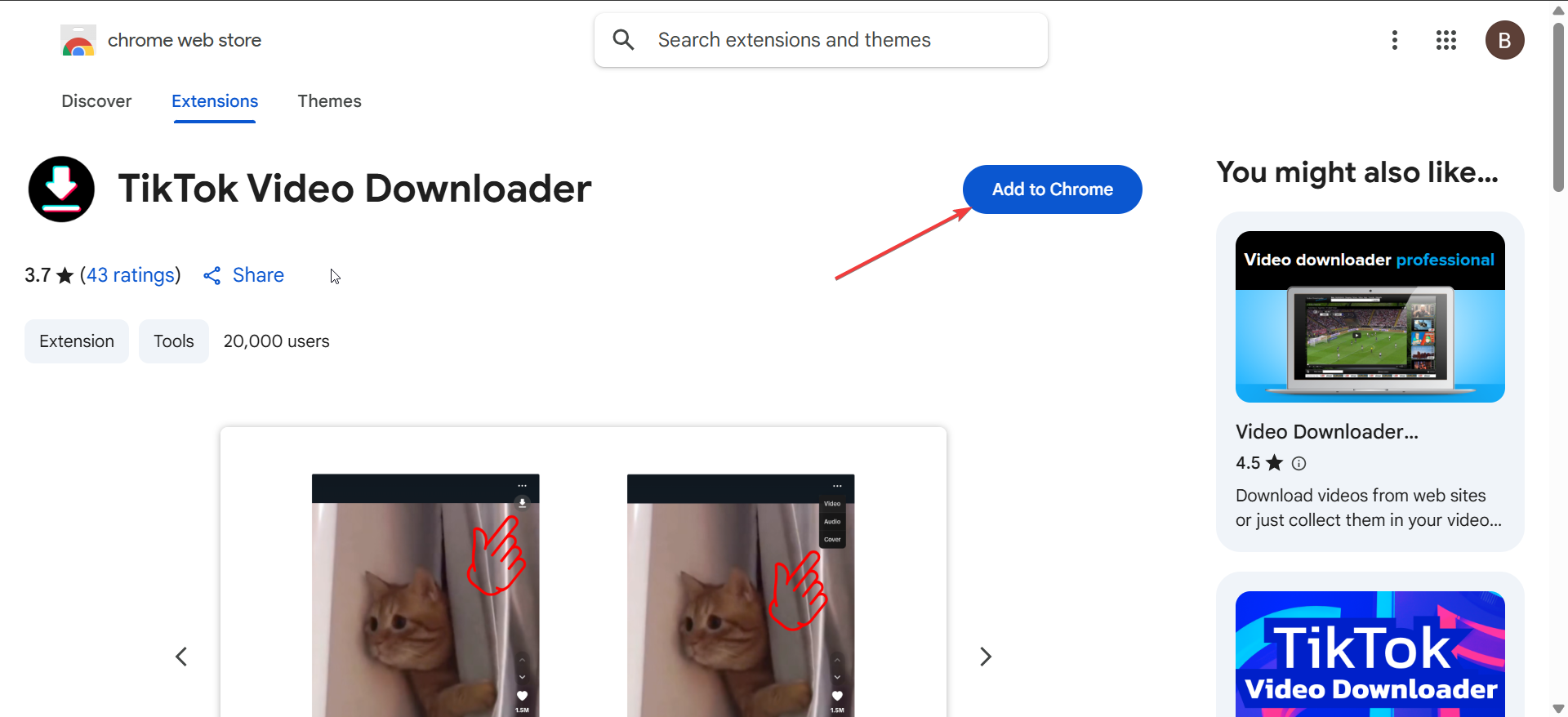
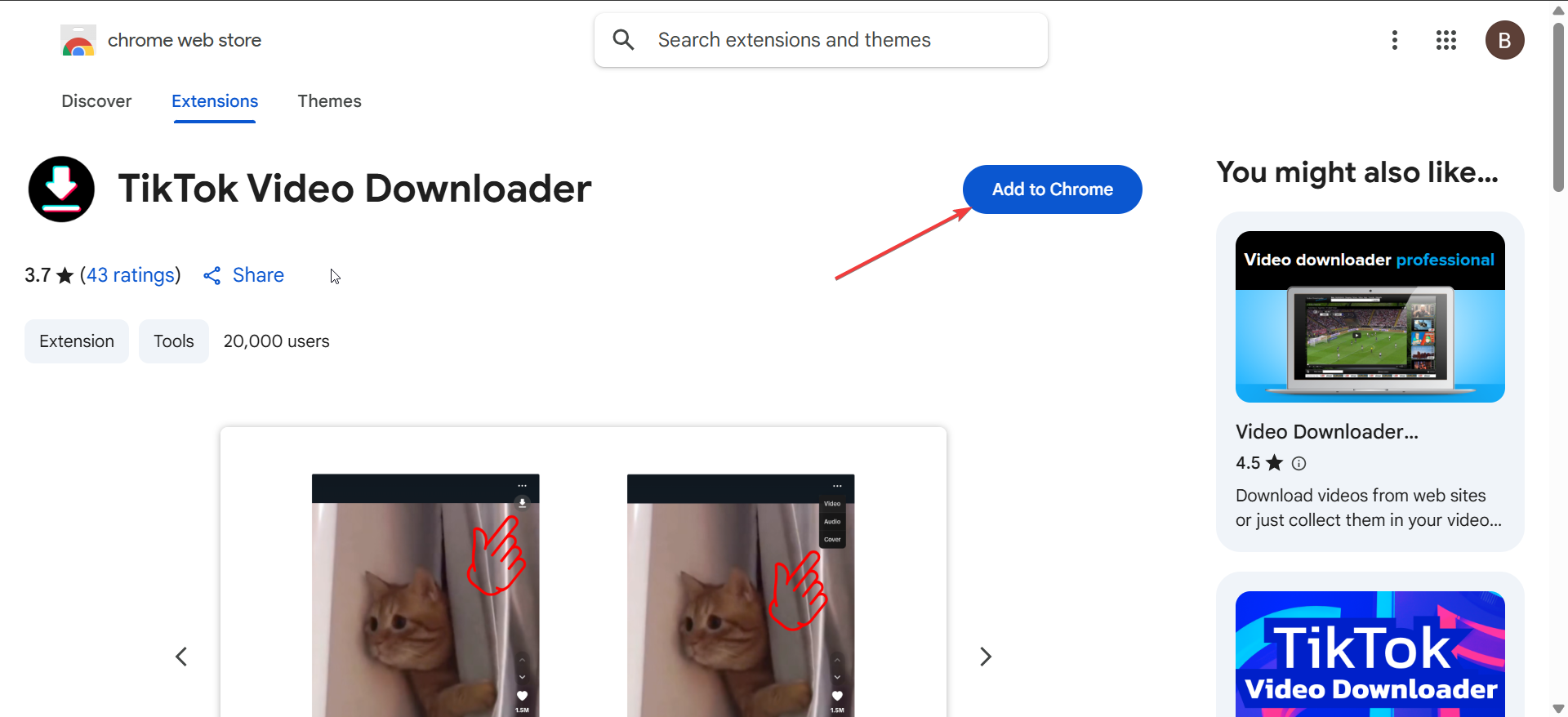
拡張機能を使用すると時間を節約できますが、プライバシーのリスクが生じる可能性があります。不要な権限を要求したり、ブラウザの設定を変更したりするアドオンをすべて削除してください。
5) Windows または Mac で画面を録画します
ビデオをダウンロードできない場合は、画面の録画が代替オプションとして機能します。個人使用のためにビデオとオーディオの両方をキャプチャします。
Windows では、Win + G を押して Xbox ゲーム バーを開き、録画を開始します。 MacBook を使用している場合は、Shift + Command + 5 を押して記録領域を選択します。これで、TikTok ビデオを再生し、終了したら録画を停止できます。
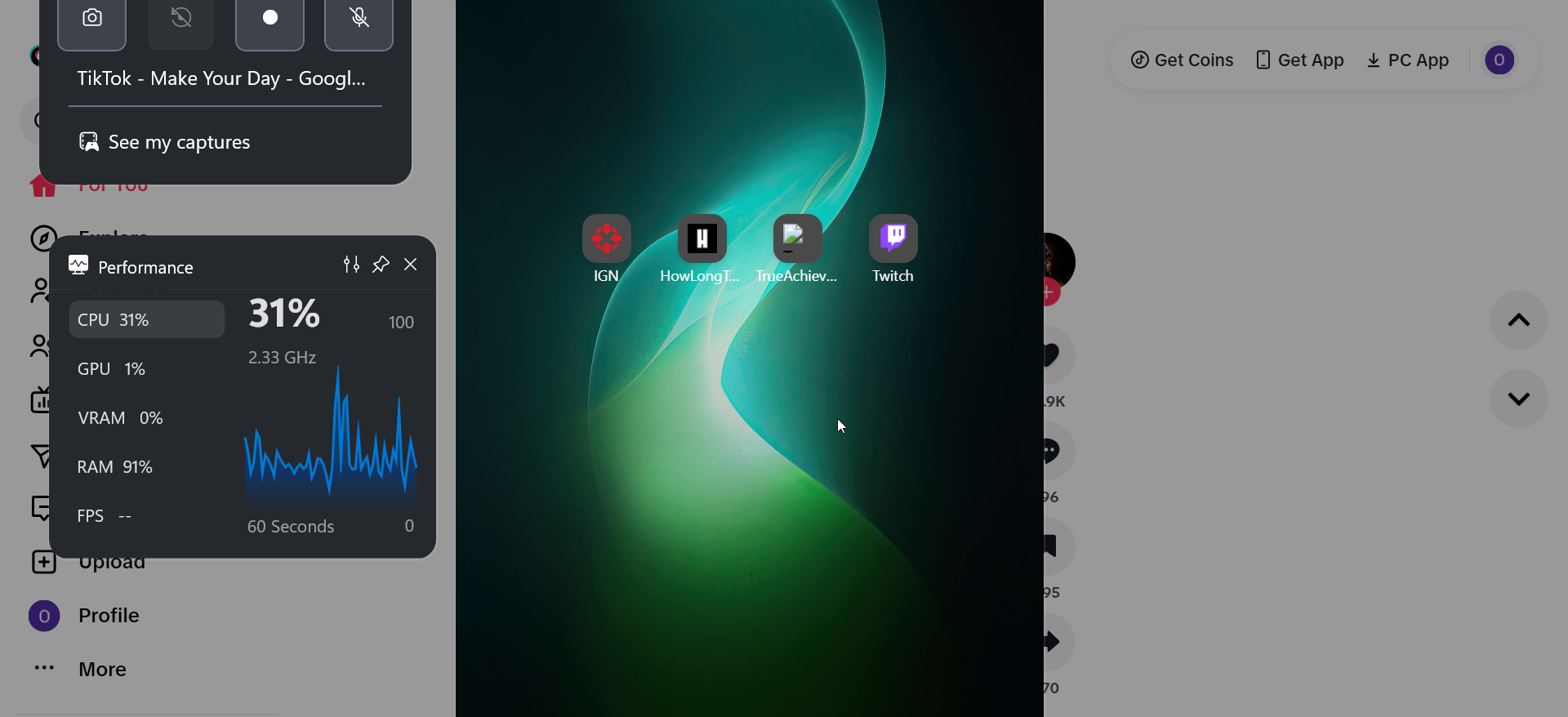
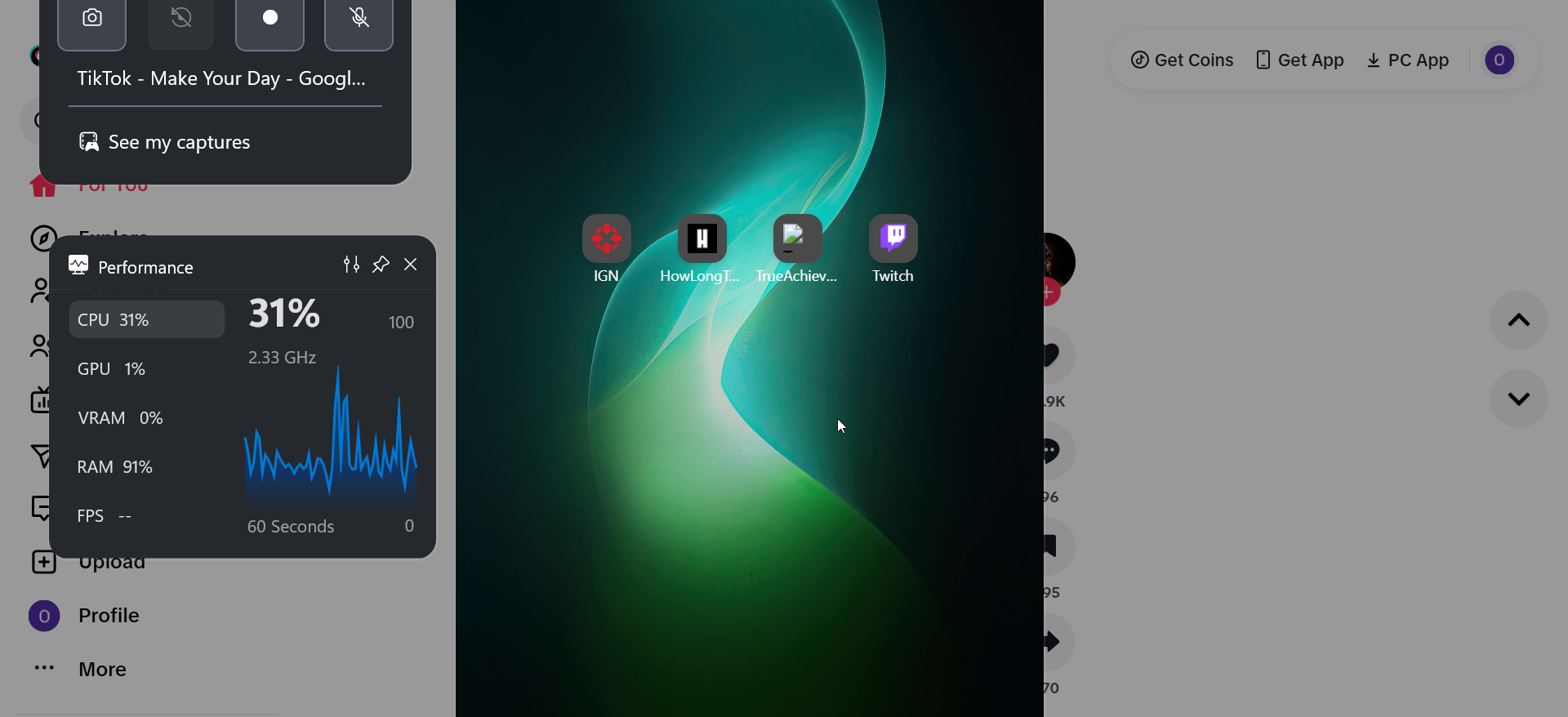
6) 一括ダウンロードには専用の PC アプリを使用します
頻繁にダウンロードする場合は、4K Tokkit などのデスクトップ ソフトウェアや同様のアプリを使用すると、速度と構成が向上します。一度に複数のビデオをダウンロードし、コレクションを管理し、HD 品質を維持できます。
お好みの TikTok ダウンローダー アプリをダウンロードしてインストールし、ビデオまたはプロフィールのリンクを貼り付け、解像度と出力フォルダーを選択し、[開始] をクリックするだけでバッチ ダウンロードが開始されます。
これらのプログラムは、オフライン アーカイブが必要なクリエイターやマーケティング担当者に最適です。
6) ウォーターマークなしで TikTok 動画を保存する
多くのサードパーティ ツールが提供するサービスウォーターマークなしのダウンロード。ユニバーサルな互換性を確保するには MP4 形式を選択し、PC での再生品質を向上させるために解像度設定を調整します。
ダウンロード後、品質に影響を与えることなく、無料のビデオ エディタを使用してクリップをトリミングまたはトリミングします。
7) ダウンロードに関する一般的な問題のトラブルシューティング
ダウンロード ボタンが表示されない: 作成者が保存を無効にしている可能性があります。代わりに方法 2 または 3 を試してください。 ファイルが破損している: 再ダウンロードするか、ファイル拡張子を.mp4 に変更します。 音声なし: 音声をキャプチャする別のダウンローダーまたはスクリーン レコーダーを使用します。 ダウンロードが遅い: ブラウザのキャッシュをクリアするか、有線接続に切り替えてください。
PC で TikTok 動画をダウンロードするためのヒント
スムーズにダウンロードするには Chrome または Edge を使用してください 専用のフォルダーに保存します 保存する前に必ずプレビューしてください サードパーティ ツールを使用した後はキャッシュをクリアしてください ファイル サイズと形式を確認してください
よくある質問
プライベート TikTok 動画をダウンロードできますか? いいえ、アカウントを所有しているか、作成者から許可を得ていない限り、プライベート動画はダウンロードできません。
オンライン TikTokダウンローダーは安全ですか? ログインやポップアップのない信頼できるツールを選択してください。ソフトウェアのダウンロードを強制するサイトは避けてください。
ウォーターマークを削除するにはどうすればよいですか? 「ウォーターマークなし」オプションを提供するダウンローダーを使用するか、無料のエディターを使用してビデオをトリミングします。
概要
利用可能な場合は、TikTok の内蔵ダウンロード ボタンを使用します。 保存オプションのないオンライン動画ダウンローダー サイトを試してください。 すぐにアクセスできるようにブラウザ拡張機能をインストールします。 ダウンロードが制限されているときに画面を録画します。 大量または高品質のダウンロードにはデスクトップ アプリを検討してください。
結論
組み込みツール、オンライン プラットフォーム、またはスクリーン レコーダーを使用して、TikTok ビデオを PC に簡単にダウンロードできます。ニーズに最も適した方法を選択し、ダウンロードを整理し、コンテンツの保存または共有時には常に作成者の権利を尊重します。